Hızlı gönder ile giden pazarlama e-postalarını hızlıca tasarlama ve teslim etme
Not
Bu makalede açıklanan hızlı gönderme işlevi yalnızca giden pazarlama için geçerlidir. Customer Insights - Journeys'de segmentleri seçmenize ve e-postaları sınırsız sayıda kişiye doğrudan göndermenize olanak sağlayan yeni bir "Şimdi Gönder" özelliği vardır.
Dynamics 365 Customer Insights - Journeys, hedef segmentler, pazarlama e-postası mesajları, müşteri yolculuğu otomasyonu ve daha fazlasını içeren etkileşimli e-posta kampanyaları tasarlamak için esnek ve güçlü bir çerçeve sağlar. Ama bazen, tüm yapmak istediğiniz hızlı bir e-posta yazmak ve birkaç belirli alıcılara göndermek, tüm bu ekstra bileşenleri ve yetenekleri sadece şekilde alabilirsiniz. Bu durumda, her zamanki gibi bir e-posta tasarlamanızı ve ardından alıcılarınızı seçmek ve iletiyi iletmek için şimdi gönder'i seçmenize olanak tanıyan şimdi gönder özelliğini kullanın.
Arka planda, Dynamics 365 Customer Insights - Journeys alıcılarınızı içerecek bir statik segment ve iletinizi bu segmente göndermek için önceden yapılandırılmış bir müşteri yolculuğu oluşturur. Yolculuk otomatik olarak yayınlanır ve hemen göndermeye başlar. Bundan sonra, sonuçları ve öngörüleri her zamanki gibi görüntülemek için oluşturulan müşteri yolculuğu açabilirsiniz. Dynamics 365 Customer Insights - Journeys onları oluşturan e-posta iletisi ile aynı adı verdiğinden, bu özellik tarafından oluşturulan segment ve yolculuğu tanımlamak kolaydır.
Hızlı gönder özelliğinin gereksinimleri ve sınırları
Önceden tasarladığınız bir iletiyi göndermek için el ile segment ve müşteri yolculuğu ayarlayabildiğiniz pazarlama e-postalarını göndermeye yönelik standart yordama kıyasla hızlı gönder özelliği yeni sınırlar ekler. Bu ifadeler şunlardır:
- En fazla 30 kişi, birer birer seçilen (bir statik segment gibi) gönderebilirsiniz.
- İletiniz dinamik ifadeler içerebilir, ancak ilişkileri kullanamazsınız. Bu, dinamik ifadelerinizde sadece bir atlama (nokta) olabileceği anlamına gelir, bu nedenle örneğin
{{contact.name}}desteklenir, ancak{{contact.contact_account_parentcustomerid.name}}desteklenmez. - İletiniz yine de standart hata denetimini geçirmeli ve bu nedenle gerekli tüm standart içeriği (bir konu, abonelik merkezi bağlantısı, kuruluşunuzun fiziksel posta adresi ve adreslere ve adreslerden geçerli) içermelidir.
Hızlı gönder ile bir e-posta tasarlama ve gönderme
Hızlı gönder özelliğini kullanmak için:
Her zamanki gibi pazarlama e-posta iletisi oluşturun. Gerekli tüm öğeleri içerdiğinden ve Bir Konu ve Ad da dahil olmak üzere gerekli tüm alanları ayarladıktan ve iletiyi kaydettiğinden emin olun.
Not
Bu ad, bu özellik tarafından oluşturulan kesime ve müşteri yolculuğu de uygulanacağı için ad özellikle önemlidir. Şimdi Gönder'i seçmeden önce her zaman anlamlı bir ad seçtiğinizden emin olun.
İletinizin göndermeye hazır olduğundan emin olmak için komut çubuğundaki hataları denetle'yi seçin. Hatalar bulunursa, bunları düzeltin ve iletiniz denetimi geçene kadar yeniden deneyin.
Komut çubuğunda, Şimdi Gönder'i seçin.
Yeni pazarlama e-postası Gönder iletişim kutusu açılır. Aşağıdaki ayarlar ve bilgiler sağlanır. Tüm ayarlar gereklidir, ancak bazılarını zaten yaptıysanız ileti ayarlarınızla eşleştirmek için doldurulmuş olabilir. İletiniz zaten canlıysa, Konu ve Kaynak alanları salt okunur.
- Konu: Alıcıların göreceği konu budur. E-postayı tasarlarken muhtemelen bunu zaten ayarlayabilirsiniz, ancak bu açık fiyatınızı güçlü bir şekilde etkileyebilir, bu nedenle son bir kez kontrol ettiğinizden emin olun.
- Gönderen: Bu, adı ve e-posta adresi iletiyi gönderen olarak görünecek olan kullanıcı hesabıdır. Varsayılan olarak, tüm iletiler başlangıçta kullanıcının adını ve e-posta adresini iletinin göndereni olarak gösterecek şekilde yapılandırılır, ancak isterseniz burada başka bir kullanıcı seçebilirsiniz.
- Alıcılar: Bu alanda, iletinizi göndermek istediğiniz kişilerin listesini oluşturun. İlgili kişi eklemek için, kişi kaydı bulmak ve seçmek için kişileri ara alanını kullanın (daha fazla kişi eklemek için yineleyin). Bu alandan her kişi seçtiğinizde, bu kişi Alıcılar listesine eklenir. Eklediğiniz bir kişi kaldırmak için, hedef kişi üzerinde bir onay işareti yerleştirmek için sol sütunu seçin ve sonra Kaldır düğmesini seçin.
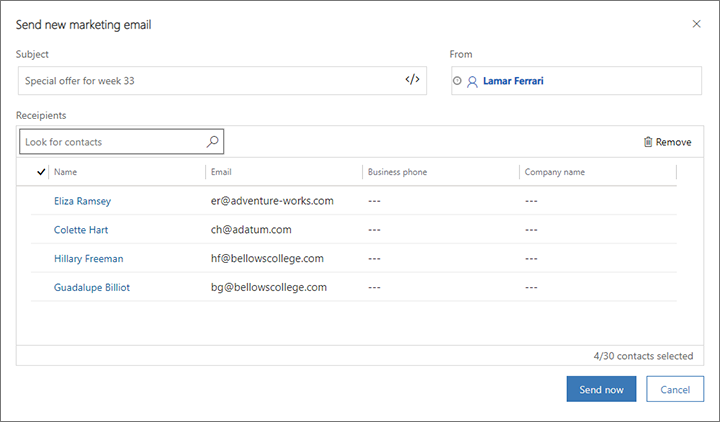
İletinizle ulaşmak istediğiniz tüm kişileri ekledikten sonra şimdi gönder'i seçin. Dynamics 365 Customer Insights - Journeys şimdi aşağıdakileri yapar:
- Seçili kişilerinizi içeren bir statik segment oluşturur. Segmente e-posta iletinizle aynı ad verilir.
- Oluşturulan kesimi hedeflemek ve e-posta iletinizi içerdiği tüm kişilere iletmek için önceden yapılandırılmış bir müşteri yolculuğu oluşturur. Ayrıca hemen çalışmaya başlamak için ayarlanır.
- Segment, yolculuk ve e-posta ile canlı yayınlanır.
- İletileri mümkün olan en kısa sürede göndermeye başlar.
Dynamics 365 Customer Insights - Journeys, iletilerinizin gönderildiğini bilmenizi sağlar ve sizi sizin için oluşturduğu müşteri yolculuğu getirecek bir düğme sağlar. Tüm müşteri yolculuklarında olduğu gibi, sonuçlarını analiz etmek ve e-posta teslimatlarınız hakkında bilgi edinmek için bu yolculuğu açabileceksiniz.
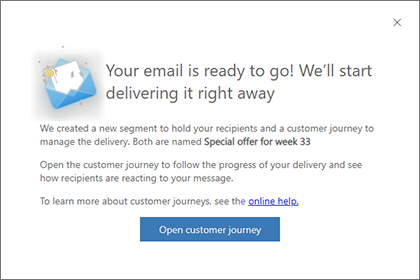
Oluşturulan kesimi bulma, görüntüleme ve görüntüleme
Hızlı gönderi kullanıdığınızda Dynamics 365 Customer Insights - Journeys, özelliği kullanırken seçtiğiniz ilgili kişileri içeren statik bir segment oluşturur ve bunu oluşturmak için kullandığınız e-posta iletisiyle aynı adı kullanarak segmenti kaydeder.
Not
Hızlı gönder özelliğini aynı e-posta iletisinden birden çok kez kullandıysanız, bu ada sahip birden çok segmentiniz olacaktır. Bu durumda, bunları birbirinden ayırmak için Tarih Sütununda Oluşturulan'ı kullanabilirsiniz.
Bir kez oluşturulduktan sonra hızlı segment gönderme tam olarak diğer statik segmentler gibi çalışır. Bu segmenti Giden pazarlama>Müşterileri>Segmentler giderek ve ardından e-posta adınızı arayarak bulabilirsiniz.
Çok hızlı değilseniz, Dynamics 365 Customer Insights - Journeys büyük olasılıkla siz açtığınızda oluşturulan segmentteki kişilerin çoğuna veya tüm ilgili kişilere ileti göndermiş olur (bu nedenle genellikle burada herhangi bir adı kaldırmanıza yardımcı olmaz). Ancak, oluşturulan kesim sona ermeden önce bunu yapmanız koşuluyla birkaçını unuttuysanız, segmente yeni kişiler ekleyebilirsiniz. Hızlı gönder özelliği tarafından oluşturulan yolculuklar genellikle 24 saat sonra sona erecek şekilde zamnalanır ancak gerekirse genişletmek için bu yolculuğu düzenleyebilirsiniz.
Oluşturulan segment otomatik olarak canlı olarak gittiğinden, bunu yeniden alamadan önce komut çubuğunda Düzenle'i seçmeniz gerekir. Canlı duruma dönmek için yaptığınız da Kaydet'i seçin. Bunu, oluşturulan yolculuk devam ederken yapmanız koşuluyla, yolculuk değişikliklerinizi kaydeder kaydetmez yeni eklenen kişilere iletiler gönderecektir. Segmenti durdurursanız, siz yeniden başlatana kadar yolculuk ardışık alt kısmına yeni kişiler göndermeyi durdurur; bu, bazı kişilerin zaten işlenmemişse işlenmesini engellemenize olanak sağlayabilir. Daha fazla bilgi: Segment yayınlama işlemleri ve durumu
Statik segmentleri düzenleme hakkında daha fazla bilgi için bkz. Statik segmentleri tasarlama
Oluşturulan müşteri yolculuğu açın ve öngörüler kazanın
Hızlı gönder özelliği tarafından oluşturulan müşteri yolculuğu herşeyi bir araya getirir, teslimatı yönetir ve sonuçları görüntüler. Oluşturulan segment gibi, oluşturulan yolculuk da onu oluşturan e-posta iletisi ile aynı ada sahiptir. Bu yolculuğu Giden pazarlama>Pazarlama yürütme>Müşteri yolculukları giderek ve ardından e-posta adınızı arayarak bulabilirsiniz.
Not
Hızlı gönder özelliğini aynı e-posta iletisinden birden çok kez kullandıysanız, bu ada sahip birden çok müşteri yolculuğunuz olacaktır. Bu durumda, bunları birbirinden ayırmak için Tarih Sütununda Oluşturulan'ı kullanabilirsiniz.
Hızlı gönder özelliği tarafından yolculuklar aşağıdaki özelliklere sahiptir:
- Oluşturulan kesimi kullanmak üzere yapılandırılan bir segment döşemesi ile başlayan basit, iki döşemeli bir ardışık yapı, ardından yolculuğu oluşturan e-postayı göndermek üzere yapılandırılan bir e-posta döşemesi.
- Yolculuk anında canlı yayınlanır ve hemen başlamak için ayarlanır, böylece başlangıç tarihi ve saati tarih ve saat yolculuk oluşturulduğu tarih ve saat aynıdır.
- Yolculuk 24 saat çalışacak şekilde yapılandırılmıştır, ancak gerekirse bunu uzatmak için yolculuğu ayarlayabilirsiniz.
- Her zamanki gibi, Tasarımcı sekmesi her döşemede ne olduğu hakkında öngörüler gösterir ve Insights sekmesi yolculuk hakkında genel bilgiler sağlar. Daha fazla bilgi: Müşteri yolculuğu öngörüleri
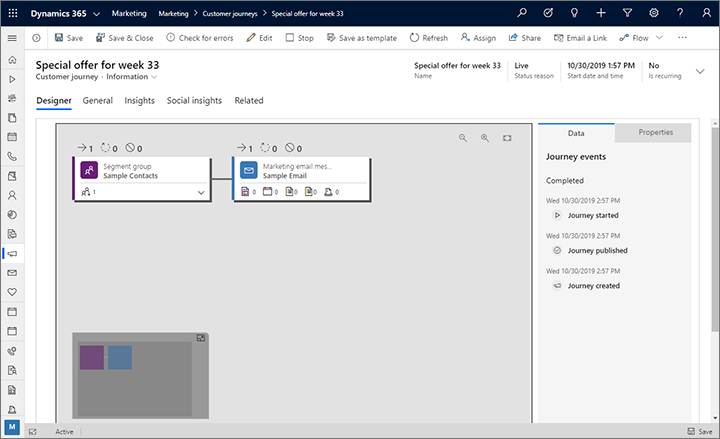
Diğer tüm yolculuklarda olduğu gibi, yolculuğu durdurursanız, tekrar yayınlanana kadar duraklatacaktır (ve değiştirilebilir). Ayrıca, yolculuğu duraklatmadan canlı edit moduna geçmek için Düzenle'yi de seçebilirsiniz. Ancak, yolculuk zaten canlı olduğundan, düzenleme seçenekleriniz sınırlıdır. Daha fazla bilgi: Müşteri yolculuğu yayınlama işlemleri ve durumu